Neredeyse sonuncusu (ve çok değil) amiral gemisi modelleri Android, düzgün bir diyagonal ve yüksek ppi değerine sahip muhteşem geniş ekranlarla donatılmıştır. Bu tür ekranlarda yolda film ve dizi izlemek oldukça uygun, ancak bunları nereye kaydedeceksiniz? Google, Google telefonlarına hafıza kartı yuvaları takmama konusunda kötü bir geleneğe sahiptir. Galaxy Nexus için bu hala çok kritik değilse (gemide 16 GB), o zaman genç Nexus 4 ve Nexus 7 zaten acı çekiyor çünkü 8 GB'a çok fazla video içeriği kaydedemezsiniz ve bu Google telefonlarındaki tek sorun değildir. Çıkarılabilir kullanmaya devam ediyor harici ortam... Peki bunu akıllı telefonunuza ve tabletinize nasıl bağlarsınız? Çok basit.
İhtiyaç duyulan şey
- USB depolama birimini bağlamak istediğimiz akıllı telefon veya tablet
- Çıkarılabilir USB disk
- USB OTG kablosu
Hareket Halinde USB kablo, bir ucundan mikroya bağlanan bir adaptördür USB girişi akıllı telefon ve diğer ucunda sıkışmış standart USB Liman çıkarılabilir disk... Havalı ev yapımı ürünler kendileri lehimleyebilir (belki ekran görüntüleriyle talimatlar gönderirler, memnuniyetle yayınlarız), geri kalanı İnternete veya en yakın uzman mağazaya gidip orada çok saçma bir parayla böyle bir adaptör satın alabilir. Bu gönderi aslında açılıyor bol fırsatlar... Kumanda kollarını, klavyeleri ve diğer cihazları bağlamak için kullanılabilir. USB arabirimi, yalnızca bir akıllı telefon veya tablet anlarsa.

Açık İlk aşama bu yeterli. Şimdi bulmamız gerekip gerekmediğini mobil cihaz ile arkadaş olmak çıkarılabilir ortam ek manipülasyonlar olmadan. Bir üreticinin akıllı telefonları ve tabletleri, USB sürücülerini kutudan çıkarmanıza olanak tanır. Bağlanır ve izleriz. Depoya erişmek mümkün değilse, devam edin.
Basit seçenek
Etrafta dolaşmak istemiyorsan, şu adrese git: Google Oyun Nexus Media Importer uygulamasını orada saklayın ve satın alın (yalnızca Nexus'larla çalışmaz) 3 dolara. Bu yeterli.
Köklü bir cihazınız varsa, ödeme yapmanız gerekmez. İndiriliyor ücretsiz uygulama StickMount (yalnızca kök ile çalışır) ve yol boyunca herhangi bir dosya yöneticisibir nedenden dolayı yüklemediyseniz (ES Explorer'ı seviyoruz).
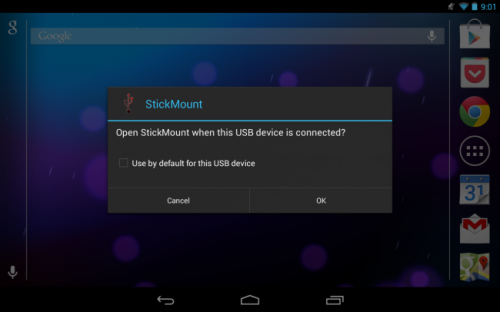
Çıkarılabilir bir diski bağlamak ve StickMount kök erişimine izin vermek için kalır.
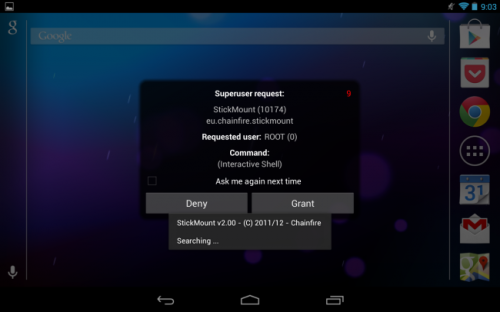
Bildirim alanında depolamanın başarıyla bağlandığını ve / sdcard / usbStorage adresine sahip olduğunu belirten ilgili bir mesaj görünecektir.
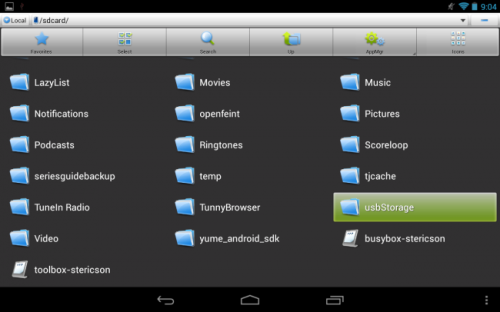
Dosya yöneticisi aracılığıyla bu klasöre gidip keyfini çıkarıyoruz.
Pahalı veya ucuz bir Android akıllı telefon / tablet satın alarak, ünlü marka ya da tesadüfen ya da başka bir nedenle hafıza kartını tanımayabilir ve bu da herhangi bir türden olabilir. Sorunun kökü çeşitli faktörlerde yatıyor olabilir: depolama ortamının kendisinde de aşınma ve yıpranma veya bozulma vardır, okuma cihazında - okuyucuda bir sorun olabilir.
Öyle ya da böyle, hemen servise koşmanız ve paranızı kendiniz yapabileceğiniz teşhis için harcamanız gerekmez. zor adımlar... Bu adımları veya yöntemleri aşağıda sunuyoruz. Onların yardımıyla, android veya telefonun neden flash kartı tanımadığını öğrenebilir ve hatta durumu düzeltebilirsiniz.
Sorunu çözmenin yolları
1. En kolay yol, yeniden başlatmaktır. Sistem herhangi bir nedenle başarısız olabilir ve sistemi kapatıp açmak, işlemleri daha doğru bir şekilde yeniden başlatmasına yardımcı olur. Emin olmak için, yeniden başlatamaz, cihazınızı kapatıp birkaç dakika bekleyebilirsiniz. Bu seçenek yardımcı olmadıysa, onu atar ve devam ederiz.
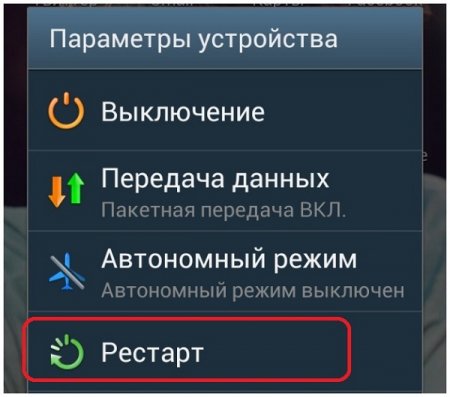
2. Diğer bir faktör, sonuç olarak soruna yol açan kontakların tıkanması olabilir. Cihazı kapatın, sürücüyü çıkarın ve onları affedin. Ama hepsi bu değil - 3. noktaya gidiyoruz.

3. Temas noktalarını sildikten sonra kartı başka bir cihaza takmayı deneyin. Bu, sorunun ne olduğunu anlamanıza yardımcı olacaktır - cihazın veya flash kartın bozulması.
4. Flash sürücünün arızası, biçimlendirme sırasında bir arıza olması ve şimdi cihazınızın onunla senkronize olamaması nedeniyle meydana gelebilir. Bu sorunu, bir yuvalı kart okuyucuya sahip olduğu için, mümkünse bir bilgisayar, bir dizüstü bilgisayar aracılığıyla yeniden biçimlendirerek çözüyoruz.
Ve işte yapmanız gerekenler:


Tüm noktaları tamamladıktan ve sürecin sonunda kartı cihaza yerleştirin ve sorunu çözüp çözemediğimizi kontrol edin.
Not: Telefonunuz veya tabletiniz medyanın içeriğini görürse, bu her şeyin yolunda olduğu anlamına gelmez. Dosyaları karttan bilgisayarınıza aktarmayı ve biçimlendirmeyi deneyin.
Prosedürler yapıldıktan sonra hiçbir şey değişmediyse ve senkronizasyon işe yaramadıysa, büyük olasılıkla konunun fiziksel kısımda olması ve burada bir sihirbaz veya hizmet olmadan yapamazsınız.
Dahili bellek sorunları
Ayrıca flash sürücüye ek olarak android cihaz göremeyebilir dahili bellek cihazlar. Çoğu durumda, böyle bir sorun, özellikle işletim sistemi çöktüğünde ortaya çıkabilir. Kök hakları... Değil gelişmiş kullanıcı bir şey yanlışlıkla değişir veya siler ve işte budur - başarısızlık garantilidir. Zaten çıkaracak ve kontrol edecek hiçbir şey yok. Ancak yine de birkaç seçenek var. Her şeyden önce, flash kartla ilgili problemde olduğu gibi, prosedürü bir yeniden başlatma ile gerçekleştiriyoruz. Yardımcı olmazsa, o zaman gitmelisin kurtarma Modu ve oradaki her şeye karar verin.
Kurtarma Modunda Çalışma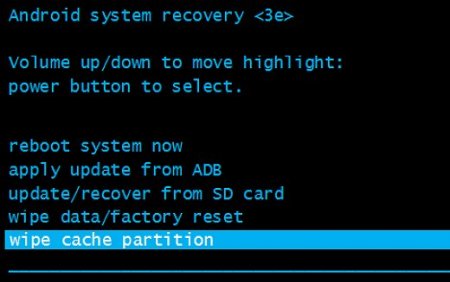
Artık her şey çalışmalı. Bu seçeneklerin işe yaramaması durumunda, kaptana ve onarım servisine yürümek uygun olacaktır.
Dosyaları bir akıllı telefona hızlı bir şekilde "boşaltma" ve bellek yetersizliği olduğunda harici bir sürücü kullanma ihtiyacı günümüzde çok ciddi. Özellikle çıkarılabilir hafıza kartlarını desteklemeyen amiral gemisi cihaz sahipleri için uygundur. Ve diğer kullanıcıların genellikle geçici olarak büyük dosyalarla çalışması gerekir.
Dosyaları yerleştirmek için disk temizleme, bu gibi durumlarda her zaman haklı değildir. Örneğin, oraya bir filmi kopyalamak için bellekte 5-10 GB (16 veya 32'den) boşaltmak en mantıklı seçenek değildir ve bu, izlendikten hemen sonra silinecektir. Bu, çıkarılabilir bir USB sürücüsünün daha önce hiç olmadığı kadar kullanışlı olduğu yerdir.
Bağlanabilir miyim akıllı telefon USB USB flash sürücü? Varsa - bunun için ne gereklidir ve hangi cihazların benzer işlevselliği vardır? Bu yazıda ortaya çıkan tüm soruları cevaplamaya çalışacağız.
Bağlanabilir miyim?
USB On-The-Go (OTG) standardı, çeşitli çevre birimleri kullanmadan birbirine ek ekipman. Bu işlev tamamen uygulandı program seviyesi Android OS'de (sürüm 2.3'ten beri), kısmen iOS'ta. Aynı zamanda tamamen desteklenmektedir. windows sistemi (değil Windows Phone - Bu platformdaki cihazlar için işletim sisteminin 10. sürümüne destek eklenmesi planlanmaktadır).
Hangi cihazlar destekleniyor?
En azından seviyede yazılım bu standart için destek tüm akıllı telefonlarda mevcuttur android tabanı, pratikte hepsi bir USB sürücü ile çalışamaz.
Kural olarak, USB OTG, önde gelen üreticilerin (Samsung, LG, Motorola, Xiaomi, Sony, vb.) Tüm amiral gemisi modellerinin yanı sıra Çin menşeli bazı cihazlar tarafından desteklenmektedir. İÇİNDE bütçe modelleri, 200 dolara kadar olan bu işlev çok nadirdir. Resmi Liste herhangi bir yerde yapılmazsa, cihazınızda çalışma olasılığını yalnızca pratikte veya İnternet'teki aramayı kullanarak kontrol edebilirsiniz.
Cihazlar açık iOS sahip olmak işletim sistemi itibaren sınırlı erişim FS'ye ve mahrum bırakıldı donanım USB konektör. Bu nedenle, JailBreak'in harici bir sürücü ile tam olarak çalışması gerekir.
Microsoft Lumia (ve diğer akıllı telefonlar açık windows tabanlı Mobil) harici aygıtları bağlama desteği yoktur. WP'nin onuncu sürümünde tanıtılması bekleniyor.
Nasıl bağlanılır?
Modern Android akıllı telefonlar genellikle bir MicroUSB konektörü ile donatılmıştır. Bir USB çubuğu bağlamak için, MicroUSB'den tam boyutlu bir konektöre bir adaptöre ihtiyacınız vardır. Böyle bir cihazın maliyeti (üretici onu akıllı telefon kitine eklemeyi "unuttuysa") 1 dolardan başlar.
Kural olarak, flash sürücüyü bağladıktan sonra dosya yöneticisinde görüntülenir. Cihaz, sürücünün bağlanması hakkında bir mesaj görüntülüyorsa, ancak "gezgin" yeni disk görünmedi - kullanabilirsiniz üçüncü şahıs yazılımı (X-Plore veya "ES Explorer"). Bundan sonra, flash sürücü ile aynı şekilde çalışabilirsiniz. normal kart hafıza.
Ek programlar olmadan tüm cihazların sürücüyü doğru şekilde "göremeyeceği" unutulmamalıdır.
Küçük kullanıcılar için daha zor Tescilli Lightning konektörüne sahip iPhone cihazları. Özel bir adaptör daha pahalıdır ve çalışması için JailBreak ve üçüncü taraf bir dosya yöneticisi gerektirir. Aksi takdirde verilerle çalışamazsınız. 
Bir akıllı telefonda USB flash sürücü takabileceğiniz tam teşekküllü bir USB bağlantı noktası bulamazsınız. bu nedenle uSB bağlantısı-Android için flash sürücüler ek donanımlar kullanılarak gerçekleştirilmelidir.
Sürücü bağlantısı
Telefonun USB üzerinden bağlanan cihazları görebilmesi ve açabilmesi için On-The-Go (OTG) desteğine sahip olması gerekir. Teknolojinin özü, bir mobil cihazın güç sağlamak için bir USB konektörü kullanmasıdır. harici ekipman... İşlev Android 3.1 ve daha yüksek sürümlerde uygulanmaktadır, bu nedenle Android'e bir USB flash sürücü bağlamadan önce, bunun mümkün olduğundan emin olmanız gerekir. Önce işletim sistemi sürümünüzü kontrol edin:
Bağlantıda sorun olmadığından emin olmak için uSB uygulaması OTG Denetleyicisi. Bu küçük program kontrol edecek oTG desteği ve varsa, bir onay verecektir. 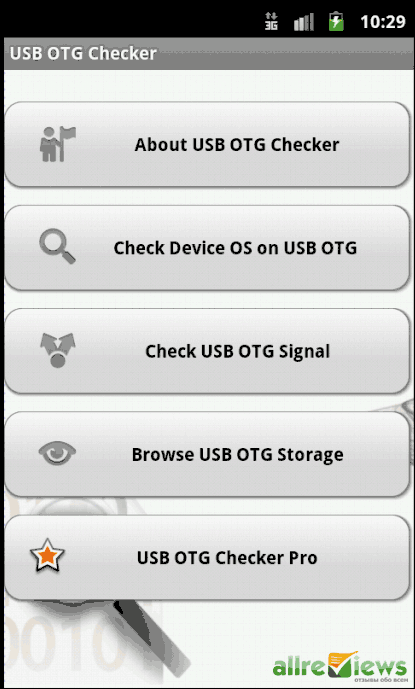 Bir sonraki adım, özel bir adaptör satın almaktır (ekipmanın maliyeti 100 ruble'dir). Akıllı telefonun microUSB bağlantı noktası var, flash sürücü fiziksel olarak buna sığamıyor. Bu nedenle, portu herhangi bir mağazadan satın alabileceğiniz bir OTG adaptörüyle genişletmeniz gerekir. mobil Teknoloji... Tabletler gibi bazı telefonlar yerel bir OTG kablosuyla birlikte gelir, bu nedenle üreticiler ayrıca harici sürücülerin ve diğer USB cihazlarının cihazlarına bağlanacağını varsayarlar.
Bir sonraki adım, özel bir adaptör satın almaktır (ekipmanın maliyeti 100 ruble'dir). Akıllı telefonun microUSB bağlantı noktası var, flash sürücü fiziksel olarak buna sığamıyor. Bu nedenle, portu herhangi bir mağazadan satın alabileceğiniz bir OTG adaptörüyle genişletmeniz gerekir. mobil Teknoloji... Tabletler gibi bazı telefonlar yerel bir OTG kablosuyla birlikte gelir, bu nedenle üreticiler ayrıca harici sürücülerin ve diğer USB cihazlarının cihazlarına bağlanacağını varsayarlar.  Bağlantı prosedürünün kendisi son derece basittir: Adaptörün bir ucu telefondaki microUSB konektörüne ve mevcut olanına diğer ucuna takılır uSB girişi bir flash sürücü takılı.
Bağlantı prosedürünün kendisi son derece basittir: Adaptörün bir ucu telefondaki microUSB konektörüne ve mevcut olanına diğer ucuna takılır uSB girişi bir flash sürücü takılı.  Artık, adaptöre ihtiyaç duymadığınız USB ve microUSB'li evrensel flash sürücüler bulabilirsiniz.
Artık, adaptöre ihtiyaç duymadığınız USB ve microUSB'li evrensel flash sürücüler bulabilirsiniz.  Bu nadir bir durum olsa da, zamanla bağlantı noktalarının evrensel hale gelmesi ve kullanıcıların adaptörleri ve diğer ek ekipmanları terk edebilmesi oldukça olasıdır.
Bu nadir bir durum olsa da, zamanla bağlantı noktalarının evrensel hale gelmesi ve kullanıcıların adaptörleri ve diğer ek ekipmanları terk edebilmesi oldukça olasıdır.
Bir tablet veya akıllı telefondaki bir USB flash sürücüyü açmak için, genellikle cihaza bir dosya yöneticisinin yüklenmesi yeterlidir. Flash sürücü FAT32'de biçimlendirilmelidir, Android'de NTFS'den gelen veriler okunamaz. Bu öncelikle aşağıdakiler için geçerlidir: son modeller Samsung'un akıllı telefonları: USB flash sürücüyü OTG adaptörüyle bağlayın ve sürücüyü herhangi bir dosya yöneticisi aracılığıyla bulun. Veriler / sdcard / usbStorage dizininde bulunacaktır. 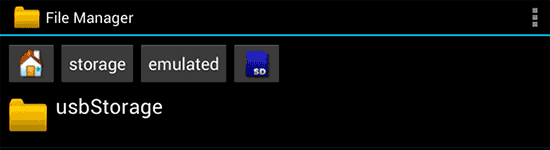 Bununla birlikte, prosedür her zaman bu kadar sorunsuz gitmez: cihaz OTG'yi desteklese bile, Android'de bağlı bir USB flash sürücünün nasıl açılacağı sorusu zordur. Sorun, tüm mobil cihazların otomatik mod Flash sürücü, kamera veya fare gibi harici ekipmanı monte edin.
Bununla birlikte, prosedür her zaman bu kadar sorunsuz gitmez: cihaz OTG'yi desteklese bile, Android'de bağlı bir USB flash sürücünün nasıl açılacağı sorusu zordur. Sorun, tüm mobil cihazların otomatik mod Flash sürücü, kamera veya fare gibi harici ekipmanı monte edin.
Dezavantajı kullanarak ortadan kaldırabilirsiniz ücretli başvuru USB Ortamı Explorer, bağlı flash sürücülerden müzik, video fotoğrafları, belgeleri kopyalamanıza izin verir. google akıllı telefonlar Nexus ve Android 4.0 ve sonraki sürümlere sahip diğer cihazlar.  Uygulamanın iki dezavantajı vardır: Ücretlidir ve yalnızca Nexus telefonlarında ve tabletlerinde doğru çalışma garanti edilir, ancak geliştiriciler diğer cihazlar için destek beyan etmişlerdir. Avantajları arasında NTFS dosya sistemi desteği var, yani bağlanmadan önce USB flash sürücüyü FAT32 olarak biçimlendirmeniz gerekmez.
Uygulamanın iki dezavantajı vardır: Ücretlidir ve yalnızca Nexus telefonlarında ve tabletlerinde doğru çalışma garanti edilir, ancak geliştiriciler diğer cihazlar için destek beyan etmişlerdir. Avantajları arasında NTFS dosya sistemi desteği var, yani bağlanmadan önce USB flash sürücüyü FAT32 olarak biçimlendirmeniz gerekmez.
Bir veri kopyalama uygulamasına para harcamak istemiyorsanız veya prensip olarak cihazınıza USB yükleyemiyorsanız Medya Gezgini model için destek eksikliği nedeniyle, o zaman tek yol flash sürücüde yazılan verilere erişmek için süper kullanıcı (kök) haklarını kullanacaksınız.
Her model için kendi modelinizi aramak daha iyidir ayrı talimatlar süper kullanıcı hakları elde etmek için. Var evrensel yollarprogram kullanım türü Kingo kökü, ancak kök haklarının elde edilmesinin potansiyel olarak tehlikeli bir işlem olduğu ve bunun sonucunda mobil cihazın garantiden çıkarıldığı unutulmamalıdır. Ek olarak, prosedürün yanlış uygulanması sisteme zarar verebilir.
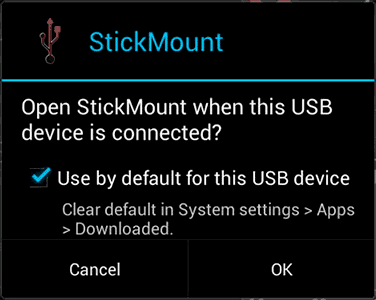
Telefonunuz köklü ise, bağlı Android flash sürücünüzü algılamak için ücretsiz StickMount uygulamasını kullanabilirsiniz.
- StickMount'u başlatın.
- USB flash sürücüyü telefonunuza bağlayın.
- Yüklemek otomatik açma Bağlandığında StickMount bu sürüş ve uygulamaya süper kullanıcı hakları verin.
Flash sürücünün içeriğini herhangi bir dosya yöneticisi aracılığıyla taktıktan sonra görüntüleyebilir ve kopyalayabilirsiniz. Bilgiler sdcard / usbStorage dizininde yer alacaktır. 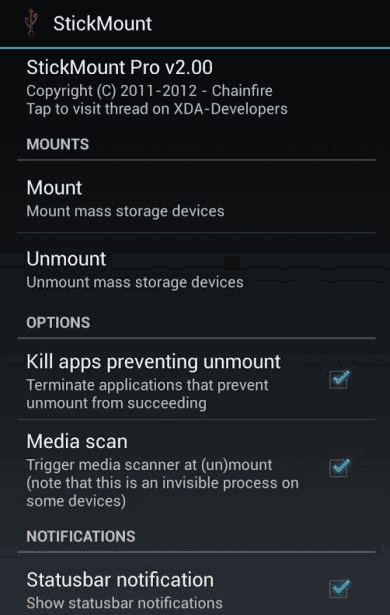
Kural güvenli ekstraksiyon sürücü yalnızca bilgisayarda değil aynı zamanda Android'de de çalışır. USB çubuğunu çıkarmak için, StickMount uygulamasını açın ve "Unmount" a tıklayın. Medyayı çıkardıktan sonra, OTG adaptöründeki konektörden çekebilirsiniz.
Varsayılan olarak, dosya içeren sürücüler nTFS sistemi Android'de okunamaz. Bu nedenle, USB flash sürücüyü bilgisayara bağlamanız gerekir, destek olmak verileri, sürücüyü FAT32'de biçimlendirin, bilgileri yeniden yazın ve akıllı telefona yeniden bağlanın. Peki ya elinizde bir bilgisayarınız yoksa?
Süper kullanıcı haklarına sahipseniz, lütfen Paragon exFAT, NTFS & HFS + uygulamasını kullanın. Bu program, akıllı telefonunuzdan erişmenizi sağlar dosya sistemi NTFS. 
Sürücüyü bağlarsanız ve verilerin normal dosya yöneticisi aracılığıyla okunamadığını görürseniz, Paragon exFAT, NTFS & HFS + yükleyin ve dosyaları bununla kopyalayın.
Android akıllı telefonlar ve tabletler popüler hale geliyor, cihazların işlevselliği artıyor. Kullanıcılar internette gezinmek, iş belgelerini düzenlemek, film izlemek için araçlar kullanır. Ve çoğu zaman Android'deki cihaza çıkarılabilir bir flash sürücü bağlamak gerekli hale gelir. Üreticiler bu fırsatı uSB teknolojisi Hareket Halinde (OTG).
OTG kablosuyla nasıl bağlanılır
USB OTG, aktarım yapmanızı sağlayan bir teknolojidir. harici cihazlar MicroUSB akıllı telefon şarj konnektörü ile çalışır. Teknoloji, Android 3.1 ve sonraki sürümlere sahip akıllı telefonlar ve tabletler tarafından desteklenmektedir.
OTG kabloları bilgisayar mağazalarında ve showroomlarda satılmaktadır hücresel iletişim... Bir kablo satın almadan önce, makinenizin Hareket Halinde USB'yi desteklediğinden emin olun. Bunu yapmak için şuradan indirin: Oyun mağazası USB OTG Checker uygulamasını açın ve USB OTG'de Aygıt İşletim Sistemini Kontrol Et düğmesini tıklayın. Bir süre sonra kontrolün sonucunu göreceksiniz.
Uygulama, cihazı OTG teknolojisi için kontrol eder
Programı kontrol etmenin yanı sıra, program OTG sinyal seviyesini test etmenize ve bağlı ortamdaki dosyaları görüntülemenize olanak tanır.
OTG kablosu, bir ucunda MicroUSB fişi ve diğer ucunda bir flash kartın bağlı olduğu bir USB konektörü olan bir kablodur. Sistemde, bir flash sürücüdeki veriler dosya yöneticisi kullanılarak bulunabilir.

USB flash sürücü kablosu
Akıllı telefonunuz veya tabletiniz OTG teknolojisini destekliyorsa ancak karşılık gelen bir konnektöre sahip değilse bir adaptör kullanın.
MicroUSB konektörü
OTG kablosu kullanmak kalabalık bir yerde veya bir etkinlikte sakıncalıdır, çünkü bağlanmak için kullanıcının bir flash sürücü bulması, kabloyu alması ve bir akıllı telefon veya tablete bağlaması gerekir. Üreticiler soruna bir çözüm sunuyor - çift taraflı sürücüler uSB konektörleri Akıllı telefonlar ve tabletler için PC ve MicroUSB için. Normal flash sürücüler gibi görünürler ve OTG teknolojisiyle çalışırlar.

Çift taraflı flash sürücü telefona ve bilgisayara bağlanabilir
Video: bir flash sürücüyü Android'e bağlama
OTG'nin bir akıllı telefon veya tablette doğru çalışması için uygulamalar
Akıllı telefona veya tablete bir USB flash sürücü bağladıysanız ve dosya sisteminde çıkarılabilir disk hakkında hiçbir bilgi görünmüyorsa, cihaz muhtemelen otomatik algılamayı desteklemiyor harici depolama... Cihazın hafıza kartını "görmesini" etkinleştirmek için Google Play'deki uygulamalardan birini indirin:
- Çubuk Bağlantısı;
- Nexus İthalatçısı;
- Nexus USB OTG FileManager.
Uygulamaların kullanımına ilişkin talimatlar aşağıdaki makalede verilmiştir.
Çubuk montajı
Stick Mount, çıkarılabilir diskleri otomatik olarak bağlayan bir programdır. Sürücünün otomatik algılamasının çalışması için programı kurun ve USB flash sürücüyü akıllı telefonunuza bağlayın. Stick Mount'ın başlatılmasını onaylayan bir açılır pencere göreceksiniz. Tamam'ı tıklayın. Pencere görünmezse, uygulamayı açın ve Bağla düğmesine tıklayın. Dosya yöneticisi gösterecek yeni Kısım « Çıkarılabilir sürücü"(USB Depolama).
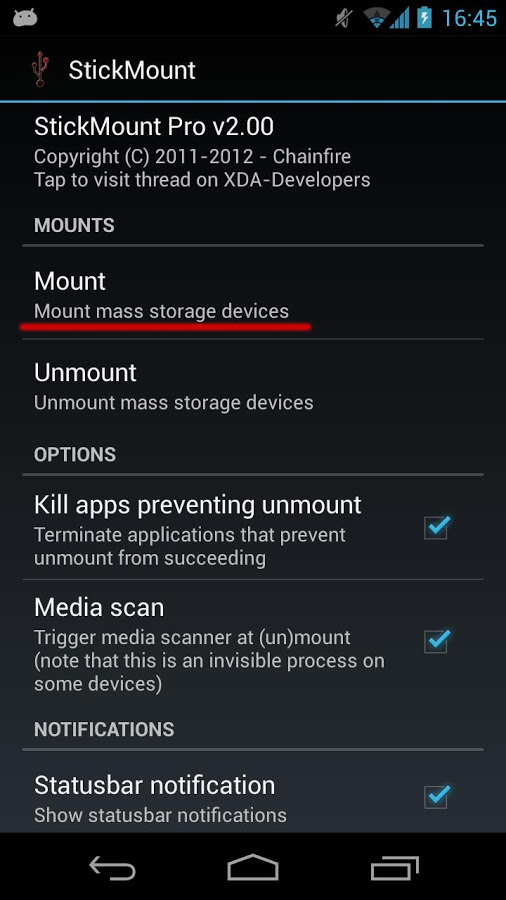
USB çubuğunu takmak için takma düğmesi
İşin sonunda hafıza kartını güvenli bir şekilde çıkarmak için programı yeniden açın ve Unmount'a tıklayın.
Stick Mount uygulaması ücretsizdir ancak gerektirir kök erişim... Birlikte çalışmak android sistemleri 4.0 ve üzeri sürümler.
Nexus İçe Aktarıcı
Nexus Media Importer, başlangıçta flash sürücüleri akıllı telefonlara bağlamak için tasarlanmış bir programdır ve nexus tabletler, bugün Samsung, Sony, Motorola, HTC üreticilerinin cihazlarını desteklemektedir. Kullanım için talimatlar:
- Uygulamayı yükleyin ve USB flash sürücüyü aygıta bağlayın.
- Sistem, "Bir USB cihazını bağlarken Nexus Media Importer'ı açmak istiyor musunuz?" Sorusunu soran bir pencere açacaktır. Tamam'ı tıklayın.
- Veriler içe aktarılacak ve daha önce sürücüye kaydedilmiş tüm bilgileri göreceğiniz dosya yöneticisi açılacaktır.
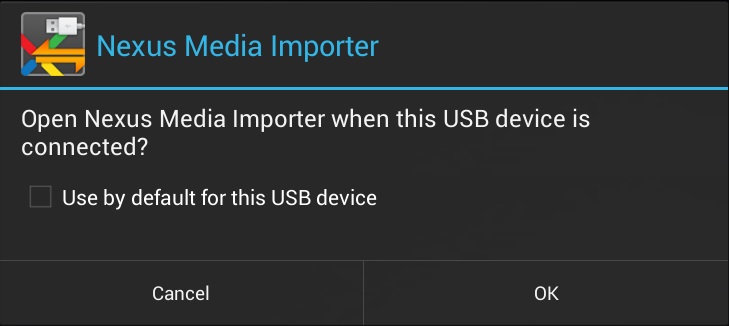
Bir flash sürücüyü bağlarken açılır pencere
Uygulama ücretlidir ancak root erişimi gerektirmez. Analog - Nexus USB OTG FileManager. Android 4.3 yüklü bazı cihazlarda düzgün çalışmaz - USB flash sürücünün bağlantısını otomatik olarak keser. Bunun olmasını önlemek için uygulamanın dilini İngilizce olarak değiştirmek yeterlidir. Android 4.4 sorunu düzeltir.
Kök hakları - hesap süper kullanıcı, Android cihazının işlevselliğini artıran erişim. Köklendirme, akıllı telefon veya tablet sahibinin garantisini geçersiz kılar.
Uygulama öncekilere benzer şekilde çalışır. Programı şuradan indirin: Google Market, bir akıllı telefona veya tablete yükleyin ve bir USB flash sürücü bağlayın. Otomatik algılama çalışacak ve sürücüdeki veriler dosya yöneticisinde görüntülenecektir. Program ücretsizdir ve Süper kullanıcı hakları gerektirir.
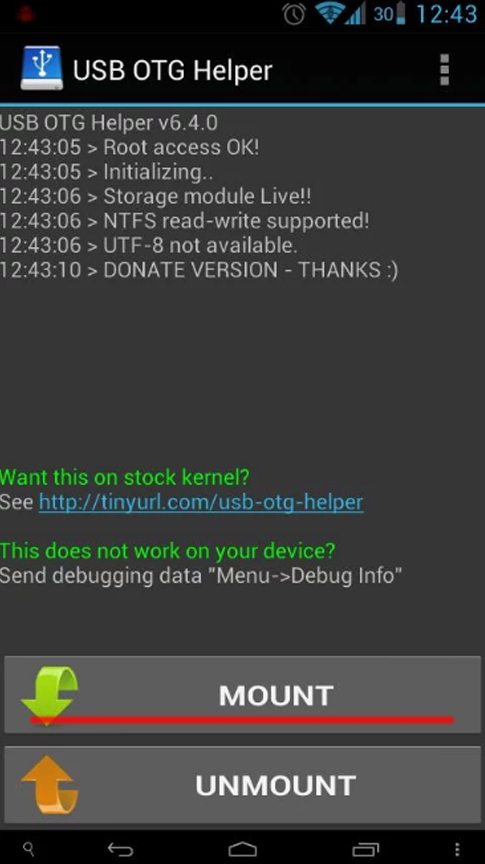
Bağla düğmesi ana program penceresinde bulunur
Android için root erişimi nasıl elde edilir
İçin uygulama satın almak istemiyorsanız doğru iş Para için OTG, kullan ücretsiz seçeneklerkök haklarını aldıktan sonra. Kök erişimini kullanmak için ücretsiz program Kingo Kök Android:
- Uygulamayı Play Store'dan indirin ve kurun.
- Gadget'ı dizüstü bilgisayarınıza veya kişisel bilgisayar hata ayıklama modunda. Önce cihaz ayarlarını kontrol edin - "Uygulamalar" bölümünde "Bilinmeyen kaynaklardan kuruluma izin ver" öğesinin yanında bir onay işareti bulunmalıdır.
- Akıllı telefonunuzun veya tabletinizin sürücüleri bilgisayarınıza otomatik olarak yüklenir.
- Program penceresinde Kök düğmesine tıklayın.
- Süper kullanıcı hakları yüklenecek.
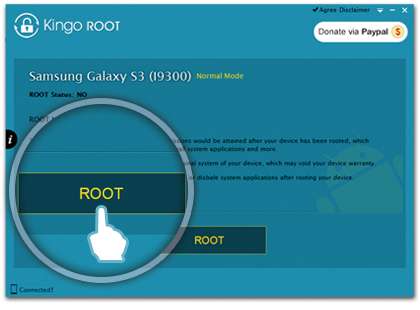
Bilgisayar programı arayüzü - Kök düğmesi










Ofis ekipmanı onarımı alanındaki şirketler için temel okveda kodları
Lazer terapi cihazı "Matrix Matrix lazer tedavisi
Her durum için müzik oyunları ve yarışmalar
"Tsigel tsigel ai liu" ifadesi nereden geldi ve bu ne anlama geliyor?
Fall Out Boy biyografi Fall out boy şarkı sözleri